电脑卸载软件在哪里卸载干净 。小编来告诉你更多相关信息 。
电脑卸载软件在哪里卸载干净
关于电脑卸载软件在哪里卸载干净的知识内容,下面来一起了解一下吧 。
对于不太用使用电脑的朋友们,在使用一段时间电脑后 , 电脑上会出现很多,没用的软件 , 导致电脑卡慢 。
这里分享一下软件卸载方法
首先,关于新版本Windows 系统 , 软件主要分为两类 , 分别是:Windows商店版 和 Windows 桌面版 。
不过卸载软件的统一方式是:在开始菜单中,找到要卸载的软件,右击选择卸载,会有相关显示 。下边分解步骤
1、打开开始菜单
按Windows 徽标键,在键盘左下角,Alt左边,有四个小格子的键 , 按一下,会弹出开始菜单 。按完后选择所有应用 。

文章插图
2、找到要卸载的软件,右击(用鼠标右键点击)软件图标 , 选择卸载 。
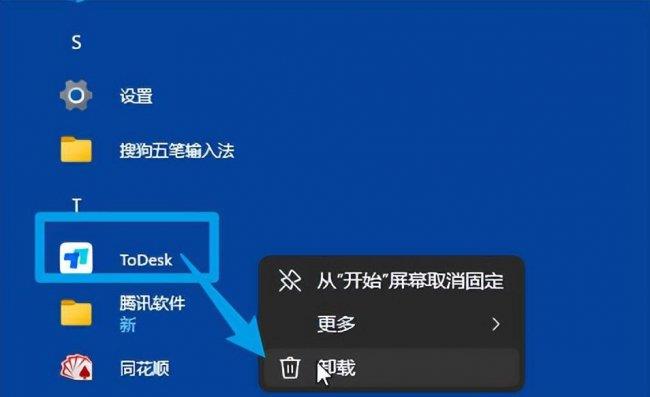
文章插图
3、如果是Windows 应用商店软件,这里可以直接卸载 。如果是Windows桌面版软件 , 会跳转到控制面板中的程序功能 。如下图 。
在这个界面 , 选择要卸载的软件,右击,卸载
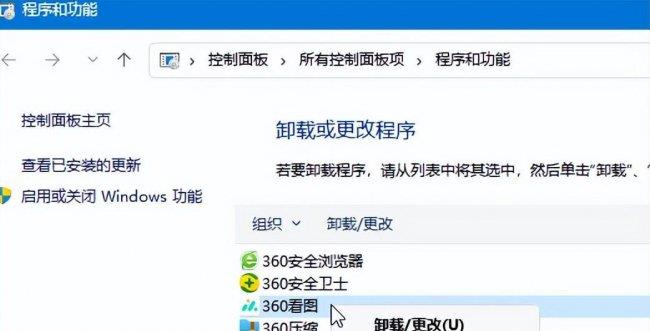
文章插图
=====
除了以上方法 , 还可以在电脑的设置中卸载 。
首先打开电脑的设置,(可以 按 Windows 徽标键 不要放,再按i);或者打开开始菜单,打开设置选项 。
打开设置后:选择【应用】→【安装的应用】
从这里找到软件后,也可以卸载,如下图 。
【电脑卸载软件在哪里卸载干净】
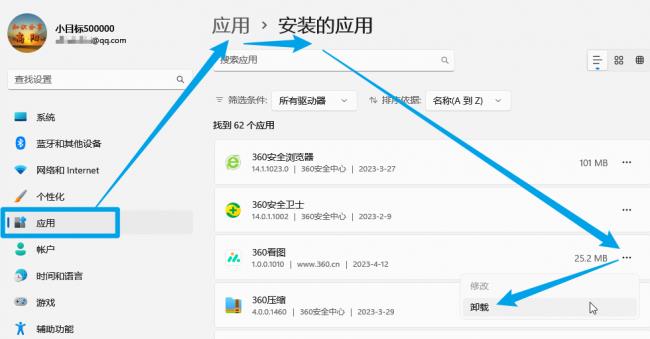
文章插图
以上带来的电脑卸载软件在哪里卸载干净的全部内容,供您全面了解参考!
- Linux内核显示、加载、卸载等超实用命令
- 电脑键盘各键名称及功能 键盘的使用功能键介绍
- 安装打印机图文教程 打印机怎么连接电脑
- 2023最建议买的笔记本 笔记本电脑性价比排行
- 电脑开机显示无信号怎么处理 显示屏显示无信号黑屏怎么办
- c盘瘦身最简单的方法 电脑c盘满了怎么清理
- 电脑蓝屏快速解决技巧 电脑蓝屏按什么键可以解决
- vivo浏览器怎么设置电脑版 vivo电脑模式如何打开
- iphone怎么清除软件缓存 苹果手机清理内存怎么清理
- 电脑特殊符号怎么打出来 希腊数字四怎么在电脑打出来
